Hostwinds Tutorials
Zoekresultaten voor:
Inhoudsopgave
Meldingspagina CentOS Web Panel
Trefwoorden: CentOS Web Panel
CentOS-webpaneel is een robuust webgebaseerd bedieningspaneel voor de CentOS 7-serveromgeving.Wanneer CWP7 de beheerder of huidige gebruiker op de hoogte moet stellen van een actieve waarschuwing, update, fout of andere berichten, toont het een nummer naast het meldingspictogram in de CWP7-dashboard. Dit artikel gaat in detail in op de aspecten van de CentOS Web Panel-meldingspagina.
Navigeren naar de meldingspagina
Stap 1: Als u nog niet bent ingelogd, Log in op uw CWP7 -dashboard. Standaard wordt dit gedaan door te navigeren naar het IP -adres van uw server en het poortnummer van "2030" aan het einde te bevestigen.Het ziet er zoiets uit:
192.168.1.183:2030
Eenmaal ingelogd, zou u uw CWP7-dashboard.
Stap 2: U kunt het meldingspictogram zien met het aantal actieve meldingen dat is gekoppeld aan de bovenste rechterkant van het pictogram. Klik op het pictogram dat eruit ziet als een bel die moet worden meegenomen naar de meldingspagina. Dit heeft bijna altijd een getal dat in de rechterbovenhoek van de knop zelf is gesuperponeerd. Dit wordt niet geopend in een nieuw tabblad of pagina, dus als u op deze link overal anders dan het dashboard klikt, moet u alle wijzigingen opslaan die u hebt gedaan voordat u doorgaat.

Inzicht in de meldingspagina
U heeft nu uw weg gevonden naar de CPW7-meldingspagina. Dit is hoe de pagina er op een bepaald moment uit kan zien.
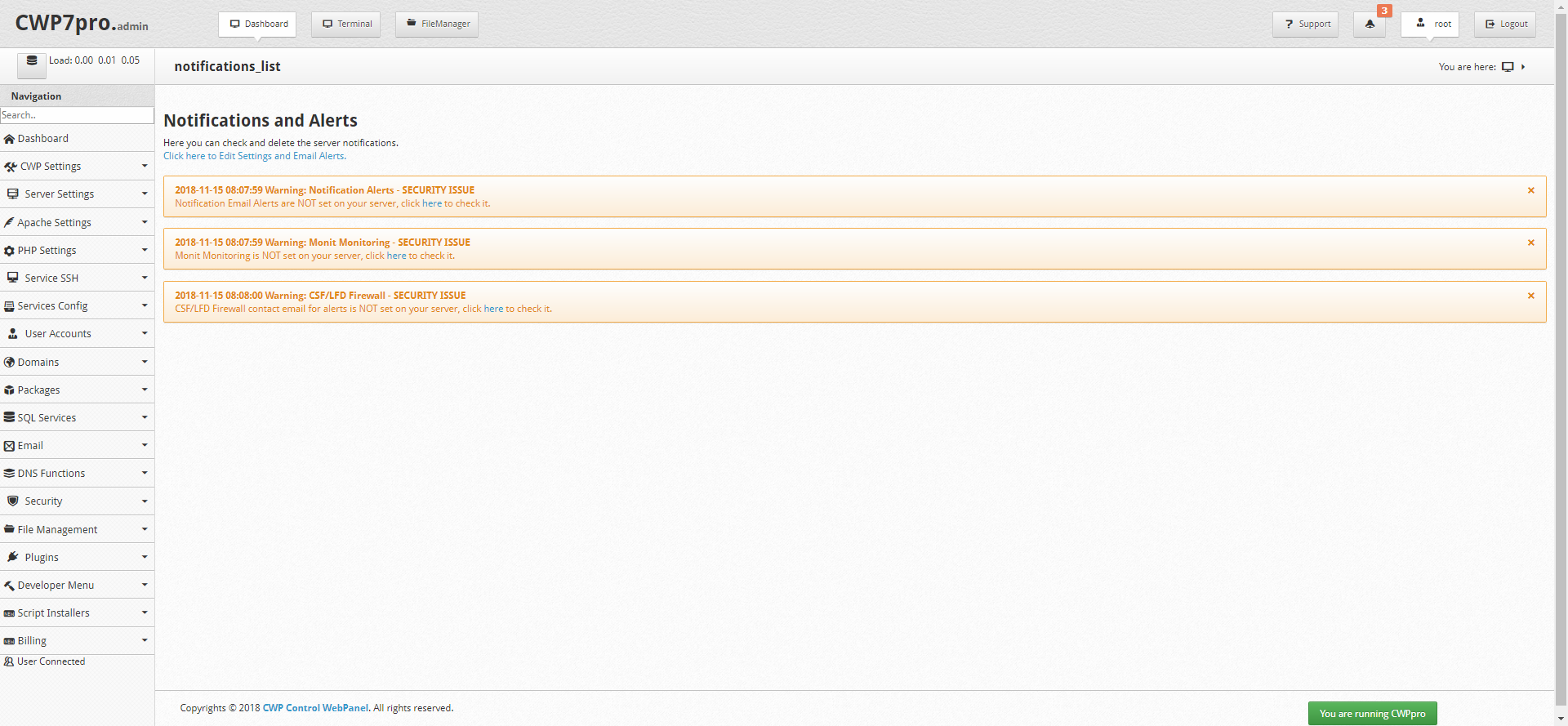
De waarschuwingen die op deze pagina worden vermeld, staan in een van de paar vakken met verschillende kleuren.
- Blue-boxen geven over het algemeen een succesvolle afronding van een gevraagde taak of algemene informatie over uw server, geïnstalleerde toepassingen, geplande back-ups of andere algemene informatie.
- Gele vakken geven in het algemeen een milde bezorgdheid of een niet-dringende verandering die moet worden gemaakt om de veiligheid of functie te verbeteren. Een gele melding kan in veel gevallen bestaan met betrekking tot een service die u niet actief gebruikt of nodig hebt.
- Rode dozen geven in het algemeen aan dat er iets is mislukt of dat een alert met betrekking tot een ernstige bug, kwestie of dreiging wordt verzonden. Rode meldingen moeten onmiddellijk indien mogelijk worden aangepakt.
Vanuit elk van de tekstvakken voor waarschuwingen bieden ze meestal een link naar de locatie in CWP7 die de reden voor de melding kan oplossen. U kunt hier een voorbeeld van zien:

Als u een melding van de meldingspagina wilt verwijderen, klikt u op de kleine X in de rechterbovenhoek van de melding. Dit zal het probleem met betrekking hebben op de melding niet oplossen. Als de melding ernstig is, of anderszins persistent, zal het later terugkeren. Om de melding permanent te verwijderen, neemt u de aanbevolen actie en volgt u de instructies om dit te doen op de link in de melding.
E-mailmeldingen instellen
Als u e-mailwaarschuwingen wilt instellen die moeten worden verzonden wanneer alle of specifieke meldingen optreden, kunt u dit doen door op de koppeling onder de titel "Meldingen en waarschuwingen" en tekst te klikken.
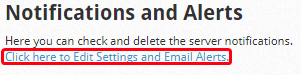
Als u op die koppeling klikt, gaat u naar uw Centos-webpaneelgedeelte waarmee u meldingen kunt maken of toestaan dat u meldingen naar een e-mailadres wilt sturen.
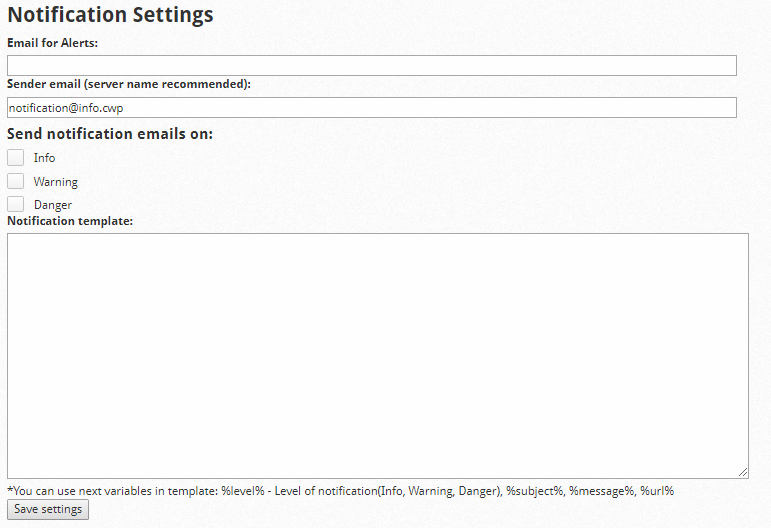
Let op de variabelen die onder het tekstvak "Meldingssjabloon" worden vermeld.U kunt deze gebruiken om informatie over de melding door te geven in de e-mail.Een voorbeeldsjabloon voor basisgebruik kan hieronder worden gezien.
U heeft een nieuwe% level% melding ontvangen:% subject%
Hier zijn de details:
%bericht%
% url%
Geschreven door Hostwinds Team / November 27, 2018
